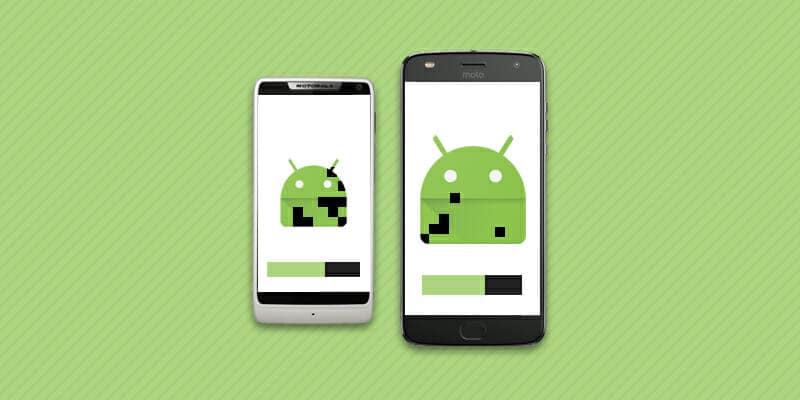С каждым годом мобильные игры становятся всё более увлекательными. Если ранее они здорово отличались от игр на ПК, то сегодня возможности современных телефонов позволяют воспроизводить приложения с отличной 3Д-графикой и превосходным звуком. Но иногда нам нужно перенести понравившуюся игру с одного мобильного телефона на другой, сохранив пройденный уровень игры. Как же это сделать? Ниже разберём инструкции для ОС Андроид и iOS, и перечислим программы, которые в этом помогут.
- Перенос игры с сохранением прогресса на телефон с ОС Андроид
- Копирование игры с сохранением уровня с помощью облака
- Helium для переноса приложения с одного телефона на другой
- Titanium Backup для копирования игры с сохранением прогресса
- Способ перенести все уровни любимой игры на iOS
- Видео-инструкция
Перенос игры с сохранением прогресса на телефон с ОС Андроид
Функционал ОС Андроид позволяет переносить игру с одного телефона на другой с помощью различных инструментов. Последние включают использование облака, функционала аккаунта Google, и различных вспомогательных программ уровня «Titanium Backup» и «Hellium». И если с аккаунтом Гугл всё достаточно просто (достаточно авторизоваться под вашим старым аккаунтом Гугл на новом телефоне, а затем там же запустить игру), то с другими способами всё немного сложнее. Ниже разберём эти способы детально, и представим инструкции по их выполнению.
Копирование игры с сохранением уровня с помощью облака
Как известно, универсальной системы сохранения игрового прогресса в облаке для игр на ОС Андроид не существует. Приложение «Игры Google Play» (Google Play Games) использует собственный метод сохранения в облаке, но далеко не все игры с Плей Маркет его поддерживают. Тем не менее, его стоит активировать на тот случай, если интересующая вас игра с ним работает.
Для синхронизации вашего игрового прогресса между устройствами, работающими с приложением «Google Play Игры» вам необходимо войти в одну и ту же учётную запись Гугл на обоих устройствах. Рекомендуется установить на обоих устройства приложение «Google Play Игры», это позволит вам контролировать процесс синхронизации с облаком.
Чтобы убедиться, что у вас включено сохранение в облаке Play Игры перейдите в Настройки – Учётные записи и архивация. Здесь найдите ваш аккаунт Гугл и тапните на него. Убедись, что ползунок опции «Play Игры: сохранение в облаке» включен.
Во многих играх используется облачная служба сохранения Google Play Games. При просмотре страницы игры в магазине обратите внимание на зеленый значок геймпада.
Это означает, что игра поддерживает работу с Google Play Games. А значит, есть вероятность, что она будет использовать сохранение в облаке.
К сожалению, вы не узнаете, использует ли игра сохранение в облаке с помощью Google Play Games до тех пор, пока не поиграете в нее. Но если при открытии игры система предлагает вам войти в Игры Google Play – обязательно выполняйте вход. Войдя в систему, вы можете посмотреть в настройках игры, используется ли в ней облачное сохранение Гугл Плей или другой метод сохранения в облаке. Если таковой имеется, вы можете просто установить эту же игру на новом девайсе, а затем загрузить достигнутый вами результат с облака.
Читайте также: как перенести контакты с телефона на сим карту.
Helium для переноса приложения с одного телефона на другой
Если ваша игра не поддерживает сохранение в облаке, вам понадобится приложение, которое вручную создаст резервную копию нужных данных. Для нерутированных устройств таким приложением является «Helium». Это поможет вас перенести любимую игру с одного смартфона на другой, сохранив все пройденный уровни.
Выполните следующее:
- Установите на базовый телефон с игрой приложение «Helium». На ваш ПК также установите десктопную версию продукта;
- Подключите телефон к компьютеру с помощью кабеля USB;
- Запустите как версию Helium для Android, так и соответствующее приложение для ПК;
- После запуска выберите все игры, для которых вы хотите создать резервную копию в Helium, затем нажмите на «BACKUP» (Резервное копирование);
- Если вы выберите «Internal Storage» (внутреннее хранилище) в качестве места для резервного копирования, тогда данные будут скопированы на SD-карту вашего телефона;
- После завершения резервного копирования вставьте SD-карту в новое устройство, установите и откройте «Helium» уже на новом телефоне;
- Затем перейдите на вкладку «Restore and Sync» (Восстановление и синхронизация) тапните на «Internal Storage» (Внутреннее хранилище) для открытия списка игр, для которых созданы резервные копии;
- Выберите игры для восстановления, нажмите на «Restore» (Восстановить), затем на «Restore My Data» (Восстановить мои данные). Дождитесь окончания процесса;
- Запустите игру с вашим результатом уже на новом устройстве.
Titanium Backup для копирования игры с сохранением прогресса
Также вы можете воспользоваться приложением «Titanium Backup» для копирования игры с сохранениями с одного смартфона на другой. Но в этом случае оба ваши Андроид устройства должны быть рутированы. Для наших целей подойдёт и бесплатная версия программы.
Выполните следующее:
- Установите приложение на оба смартфона;
- Откройте программу на смартфоне с игрой, откуда вы хотите её перенести;
- При запуске программы она потребует права суперпользователя. Тапните на «Предоставить»;
- Затем сверху выбираем вкладку «Резервные копии»;
- В списке приложений находим нужную игру и тапаем на неё. В открывшемся меню выбираем «Сохранить». Все данные будут запакованы в архив;
- Откройте папку «TitaniumBackup», и скопируйте находящиеся в ней файлы на SD-карту;
- Вставьте SD-карту в другой смартфон (или используйте для передачи файлов блютуз-соединение);
- В памяти нового смартфона создайте аналогичную директорию «TitaniumBackup»;
- Скопируйте туда файлы из SD-карты (или с помощью блютуз-соединения);
- Затем на новом устройстве запустите приложение «TitaniumBackup», найдите резервные копии;
- Откройте дополнительное меню с помощью кнопки «Резервные копии», и нажмите на кнопку «Обновить список»;
- Вернитесь к списку приложений, найдите в нём сохранённую игру;
- В ней откройте настройки, и тапните на кнопку «Восстановить». Игра с её сохранениями будет восстановлена на другом устройстве.
Это может быть полезным: Как играть с другом по сети в Амонг Ас на телефоне.
Способ перенести все уровни любимой игры на iOS
Как известно, до версии iOS 8.3 пользователь мог получать доступ к файлам приложений и даже создавать резервные копии с их последующим восстановлением с помощью стороннего программного обеспечения. С версии 8.3 компания Apple изменила условия пользования системой. Вступившие в силу правила ограничили доступ с ПК к настройкам приложений, сделав традиционный способ передачи данных между яблочными устройствами бесполезным.
Тем не менее, существует способ перенести игру с достигнутым результатом с одного айфона на другой. Для этого нам понадобится функционал программы CopyTrans Shelbee.
Выполните следующее:
- Скачайте и установите программу «CopyTrans Shelbee» на ваш ПК;
- Запустите CopyTrans Shelbee, подключите ваш айфон к ПК и нажмите на «BACKUP»;
- Далее выберите «Full BACKUP»;
- Выберите папку на вашем ПК, где будет хранится резервная копия содержимого вашего айфона. Убедитесь, что галочка рядом с опцией «Save the apps» присутствует. Будет выполнено резервное копирование ваших приложений при условии, что они есть в App Store. Нажмите на «Next»;
Убедитесь, что галочка рядом с опцией «Save the apps» присутствует - Далее, при необходимости, введите пароль для шифровки передаваемых приложений. Вновь нажмите на «Next»;
- Затем войдите в iTunes Store со своим Apple ID. Если некоторые приложения будет невозможно восстановить из резервной копии, «CopyTrans Shelbee» загрузит их напрямую из iTunes Store;
Авторизуйтесь в программе с помощью вашего Apple ID - Дождитесь завершения резервного копирования;
- На экране уведомлений о бекапе (backup notification) нажмите на «Not now»;
- Бекап будет сохранён в ранее выбранной вами директории. По умолчанию это: C:UsersИМЯ ПОЛЬЗОВАТЕЛЯAppDataRoamingApple ComputerMobileSyncBackup
10. Закройте программу и отключите старый айфон от ПК;
11. Запустите «CopyTrans Shelbee» вновь и подключите к компьютеру уже новый айфон;
12. Выберите опцию «Custom restore»;
13. Из списка выберите ваш бекап, откуда вы хотите восстановить игру с достигнутым прогрессом;
14. Далее в перечне приложений выберите то, которое вы хотите восстановить на новый телефон, и нажмите на «Next»;
15. Затем программа спросит, где вы захотите сохранить бекап если что-то пойдёт не так. Выберите местоположение, затем нажмите на «Start»;
16. Дождитесь завершения процесса. Игра с сохранениями будет восстановлена на новом устройстве.
Это может пригодится: как перенести контакты с Айфона на Самсунг.
Видео-инструкция
Выше мы рассмотрели несколько способов, позволяющих перенести вашу любимую игру с одного мобильного телефона на другой, сохранив пройденный уровень игры. Неплохие результаты показали программы «Helium» и «CopyTrans Shelbee». И именно этими инструментами мы рекомендуем пользоваться.
Современные телефоны используются людьми для разных целей. Кто-то просто выполняет звонки и общается в мессенджерах, а кто-то ещё успевает пройти несколько уровней в играх. Иногда после покупки нового смартфона пользователи задают вопрос: а как сохранить игру на другом телефоне? Ответ – перенести все данные приложения на второе устройство. О том, как это сделать, мы постараемся подробно рассказать ниже. Сразу отметим, что каждый способ имеет свои преимущества и недостатки, поэтому сначала лучше ознакомиться с инструкциями, а только потом переходить к выполнению действий.
Содержание
- 1 Как перенести сохранения игры на Андроид?
- 1.1 Способ 1: через привязанный аккаунт
- 1.2 Способ 2: через приложение ShareMe
- 1.3 Способ 3: через Bluetooth
- 2 Вывод
Как перенести сохранения игры на Андроид?
Выполнить перенос игры с одного телефона на другой достаточно просто. Гораздо сложнее сохранить все достижения и прогресс. Именно эту тему мы и затронем ниже.
Способ 1: через привязанный аккаунт
Этот способ подойдет не для каждой игры, а только для той, в которой возможно выполнить вход в аккаунт для сохранения прогресса. Обычно в качестве учетной записи используется почта от Google, а точнее фирменное приложение Play Игры. Если привязать весь прогресс к определенному профилю, то в будущем его можно будет восстановить на любом телефоне.
Приложение Google Play Игры
Однако некоторые игры не поддерживают подобную опцию. Это касается не очень популярных приложений, которые работают в основном без подключения к интернету. В этом случае придется использовать другой способ.
Способ 2: через приложение ShareMe
Можно попробовать перенести все папки игры, в которых сохранялись данные и прогресс. В этом поможет специальное приложение ShareMe. Оно по умолчанию установлено на телефонах Xiaomi, но владельцы устройств от других производителей также могут скачать его из Play Маркета.
Обратите внимание, что программу нужно установить на два смартфона.
Когда приложение успешно загружено, открываем его и выполняем следующие действия:
- Нажимаем на кнопку «Согласен» и создаем собственный аккаунт в системе. Придумываем имя пользователя и выбираем аватарку.
- После этого заходим в раздел с файлами и находим папку с данными игры. Обычно весь прогресс сохраняется в директории «Data», которая расположена в тематической папке «Android». Находим имя пакета нужного приложения и выделяем его.
- В нижней части экрана выбираем «Отправить».

Выбираем «Отправить»
- На втором телефоне запускаем приложение и нажимаем «Получить». Перед этим требуется обязательно включить GPS и Bluetooth. На экране появляется QR-код, который нужно отсканировать первым смартфоном.

Сканируем QR-код на втором телефоне
- После чего начинается отправка папки с данными.
Когда передача завершена, остается установить на второй смартфон игру из Play Маркета и перенести полученную папку в директорию «Data». Для этого изначально скопируйте её, а после откройте проводник и выполните вставку.
Способ 3: через Bluetooth
Этот вариант чем-то похож на предыдущий, только здесь не придется использовать дополнительных приложений. Всё что нужно – активировать Bluetooth на каждом телефоне и переслать папку с данными игры. Для наглядности предлагаем воспользоваться пошаговой инструкцией:
- Заходим в проводник на первом устройстве. Открываем папку «Android», а затем «Data». Каждая из этих директорий расположена во внутренней памяти устройства, так что имейте это в виду.

Открываем папку «Data»
- Находим имя пакета нужного приложения. Если вы его не знаете, то в настройках откройте страницу с программой и в боковом углу нажмите по иконе восклицательного знака. Там и будет указана нужная информация.
- Выделяем папку с данными выбираем «Отправить». Кстати, на некоторых телефонах эта опция заблокирована, поэтому придется добавить директорию в архив.

Выбираем папку для отправки
- В появившемся окошке выбираем «Bluetooth». Подключаемся ко второму смартфону и передаем архив с данными игры.

Выбираем «Bluetooth»
Если второе устройство не отображается в списке, то проверьте настройку Bluetooth. Обязательно должна быть активирована опция видимости для других смартфонов!
Теперь на другой телефон остается установить игру и перенести папку в нужное место. Как видите, в этом ничего сложного нет.
Вывод
Итак, мы подробно рассмотрели, как сохранить игру на другом телефоне. Каждый из этих способов предназначен для определенных приложений. Если игру можно привязать к аккаунту, то сделайте это. Так не придется возиться с папками и их передачей. Остались вопросы? Тогда задавайте их в комментариях!
Оценка статьи:
(6 оценок, среднее: 4,33 из 5)
Загрузка…
Самое читаемое:
17.03.2022
Как установить дополнительные виджеты на экран телефона Андроид
Если у Вас возникли сложности с тем, чтобы добавить виджеты приложений на смартфон, то это пошаговое руководство…
Далее

17.03.2022
Как очистить кэш телеграмма на телефоне Андроид
Люди, которые активно используют мессенджеры, зачастую не догадываются о том, что в их мобильных гаджетах…
Далее

17.03.2022
Как скопировать ссылку на свой телеграмм Андроид
Любой из пользователей мессенджера Телеграм в тот или иной момент времени задавался вопросом, как узнать, где…
Далее

02.03.2022
Ошибка 104101 в Zoom – как исправить
Содержание1 Ошибка 104101 в Zoom – как исправить1.1 Причины ошибки1.2 Смена параметров брандмауэра Windows1.2.1 Отключение…
Далее
При смене телефона часто возникает такая потребность, чтобы перенести игру с одного устройства на другое. Стоит отметить то, что многие пользователи даже не понимают, какими способами можно это сделать, как сохранить все данные, весь опыт, который был в игре. Особенно это актуально для тех, кто покупает новый телефон с игровой целью, то есть перенос игры и данных о них – самое важное, что на данный момент нужно.
Содержание
- 1. Как перекинуть игру с телефона на телефон с помощью личного аккаунта
- 2. Как передать игру с телефона на телефон с помощью резервного копирования Google
- 3. Как перекинуть игру на другой телефон с помощью приложений
- Как перекинуть игру по Wi-Fi
- Способ с помощью Bluetooth
- Как перенести другие данные с телефона на телефон
1. Как перекинуть игру с телефона на телефон с помощью личного аккаунта
Перенести игру или приложение можно разными способами, начиная с самых простых, таких как передача по интернету, так и самых сложных, в которых требуется установка дополнительных программ. Стоит разобрать каждый способ по отдельности, дабы после не возникало вопросов.
Первый способ – это перенёс при помощи личного аккаунта. Сразу стоит отметить то, что этот метод подходит не для всех игр и игровых платформ, а только для тех, кто подразумевает установку и вход с собственного аккаунта. Если игра не подразумевает такого, то нужно воспользоваться другим способом.
Смысл в том, что в определённых играх есть такая функция, когда пользователь регистрирует свой аккаунт, где и сохраняется впоследствии весь игровой процесс. Нужно с одного телефона выйти из этого аккаунта, запомнив весь необходимый материал в виде пароля и логина. После необходимо скачать приложение на другой телефон, на который подразумевается перенос всех файлов о том или ином приложении.
После необходимо зайти на новом телефоне в эту утилиту – игру, а дальше стоит просто войти в тот аккаунт, который был на старом устройстве при помощи логина и пароля.
Логин и пароль должны быть правильными и достоверными. Без этой информации не получится установить данные при помощи личного аккаунта.
Такой способ отлично подходит для игр, требующие интернет – соединения, так как именно в них чаще всего просят регистрировать аккаунт, дабы после общаться с другими пользователями. Этот способ подойдет только для таких программ.
2. Как передать игру с телефона на телефон с помощью резервного копирования Google
Использование резервного копирования от Гугл – это стандартная програмка и действия, которые пользователь может совершить в любое время, но с некоторыми сложностями:
- Пользователь должен понимать, что перенести одну игру при помощи этого метода достаточно сложно, поэтому придётся перекидывать приложения;
- Также пользователь должен иметь присоединенный интернет, чтобы все прошло гладко.
На любом Андроид – устройстве используется аккаунт от Google, поэтому данный метод как никогда актуален. Чтобы совершить передачу, необходимо применить следующее:
- Для начала пользователю стоит открыть настройки устройства. Как правило, располагаются они на главном или стартовом экране. Также можно посмотреть в панели управления;
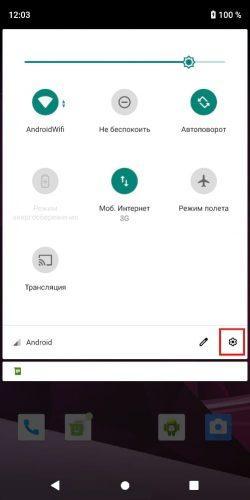
- Далее в настройках необходимо найти пункт «Система». Кликаем на него;
- После этого кликаем на пункт «Дополнительно», а через него переходим и видим пункт «Резервное копирование», которое отвечает за нужные нам действия;
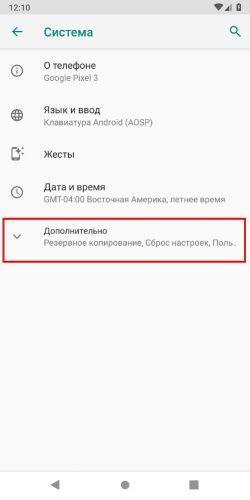
- Стоит убедиться, что он включено именно на диск от Гугл, иначе перенести данные о программе и играх не получится;
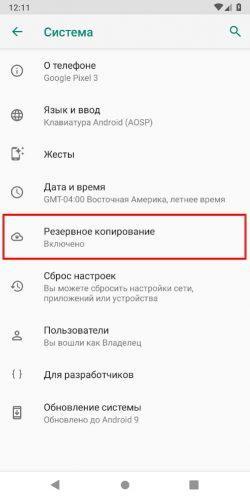
- Далее пошла самая сложная часть – сам перенос. Для него необходимо включить новый телефон. Предложит пункт восстановление резервного копирования. Кликаем на кнопку «Начать», дабы запустить процесс непосредственного копирования;
- После выбираем пункт «Скопировать их облачного хранилища», в котором и будут храниться все игры;
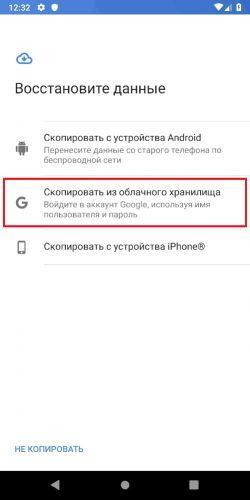
- В следующем разделе входим в учетную запись, делаем это правильно, вводя логин и пароль о существующего аккаунта. Более подробно о том, как зарегистрироваться системе Гугл, можно посмотреть в видео ниже.
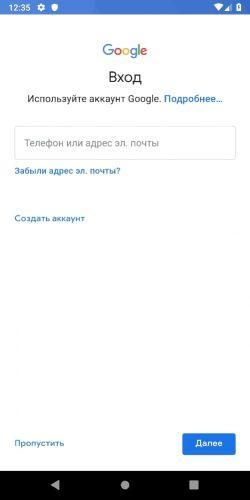
- После кликаем на копию того устройства, которое хотелось бы восстановить;
- Кликаем на галочку с переносом приложений;
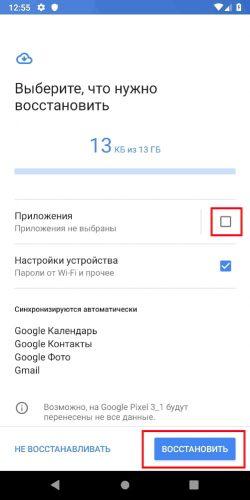
- Дожидаемся процесса восстановления.
Теперь на устройство перекинуты не только игры, но и все данные. Если пользователь обнаружил то, что некоторые программки или же игры отсутствуют на устройстве, то через Плей Маркет он может просто и легко установить нужные через раздел меню «Мои приложения и игры».
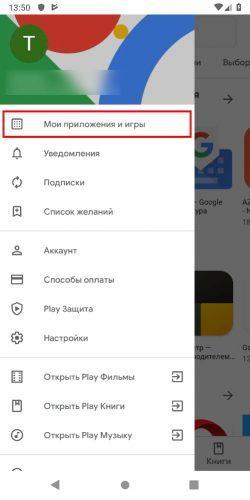
Этот способ хоть и трудоемок, но достаточно удобен в том плане, что можно перекинуть все данные с одного устройства на другое сразу, если использовать простое резервное копирование. Не нужно будет скачивать дополнительных программ, о которых стоит поговорить в следующем способе.
3. Как перекинуть игру на другой телефон с помощью приложений
Существует огромное количество утилит, которые позволяют пользователю без труда передать те или иные программки, в том числе игры. К таким приложения относят и ShareMe.
Последовательность действий при переносе достаточно проста, именно поэтому многие выбирают эту программу в качестве основного способа передачи:
- Для начала необходимо установить программку на оба устройства. Делается это при помощи официальных источников, таких как Плей Маркет;
- Дальше пользователю нужно при первом запуске программки кликнуть на кнопку «Согласен», дабы принять всю конфиденциальность и политику в том числе;
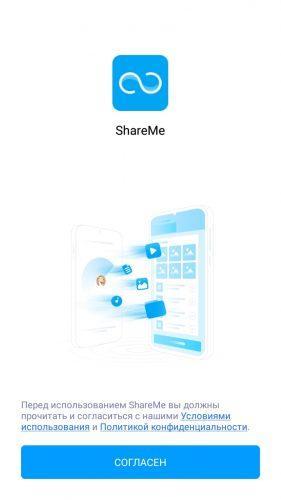
- Создаем аккаунт, с помощью которого будут осуществляться все дальнейшие действия;
- После заходим с принимающего устройства на аккаунт;
- Выбираем на передаваемом устройстве те игры, которые хотело бы перенести;
- Кликаем на кнопку «Отправить»;
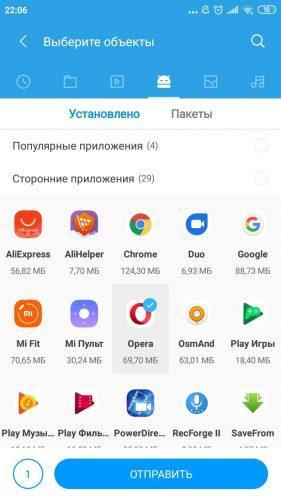
- После сканируем код, который появился на телефоне, при помощи другого устройства;
- Теперь нажимаем кнопку «Получить»;
- Выбираем «Установка по QR – коду», как способ отправки;
- Ждем установки файлов на устройстве.
Эта программка помогает без труда передать данные быстро и легко для любого пользователя.
Как перекинуть игру по Wi-Fi
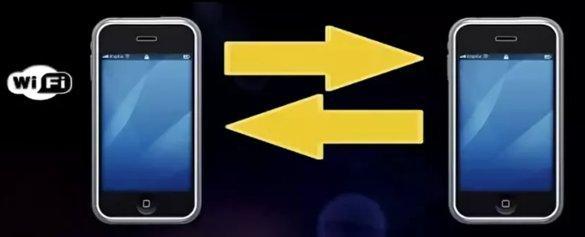
Это достаточно эффективный метод, предполагающий наличие общей сети, установленной на два устройства сразу. Если такой возможности нет, то пользователю стоит выбрать другой метод из предложенных в этой статье.
Для этого необходимо установить программку ES Explorer, которая скачивается с официального источника.
Скачивание с неофициальных источников может привести к тому, что устройство заразиться различными вирусами. Дабы это избежать, необходимо прежде всего использовать только официальные или же проверенные источники.
После установки программки на два устройства следуем алгоритму:
- Открываем программ на том устройстве, с которого будет происходить передача;
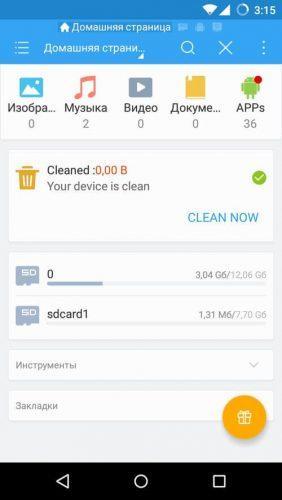
- Далее выбираем ту игру, которую хотелось бы перенести;
- После этого зажимаем её и кликаем на пункт «отправить», который появится в окне;
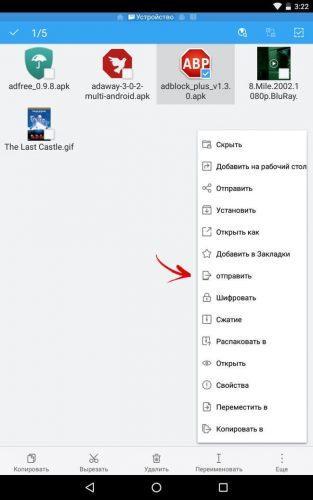
- Теперь приложение начнет сканировать сеть, дабы найти такое же устройство, подключенное к ней;
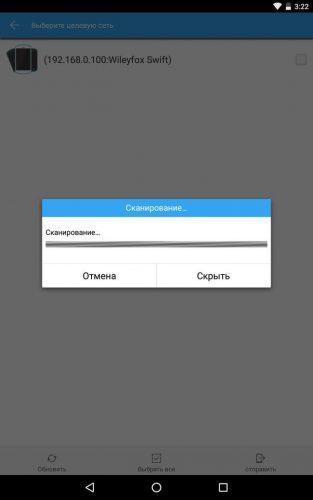
- Отмечаем подключенное к интернету устройство и кликаем на кнопку отправления;
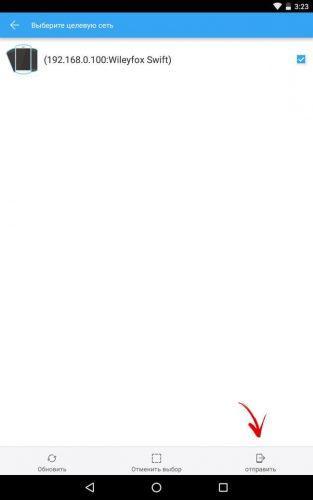
- Выбираем тот файл, который хотелось бы перенести. В нашем случае – это игра;
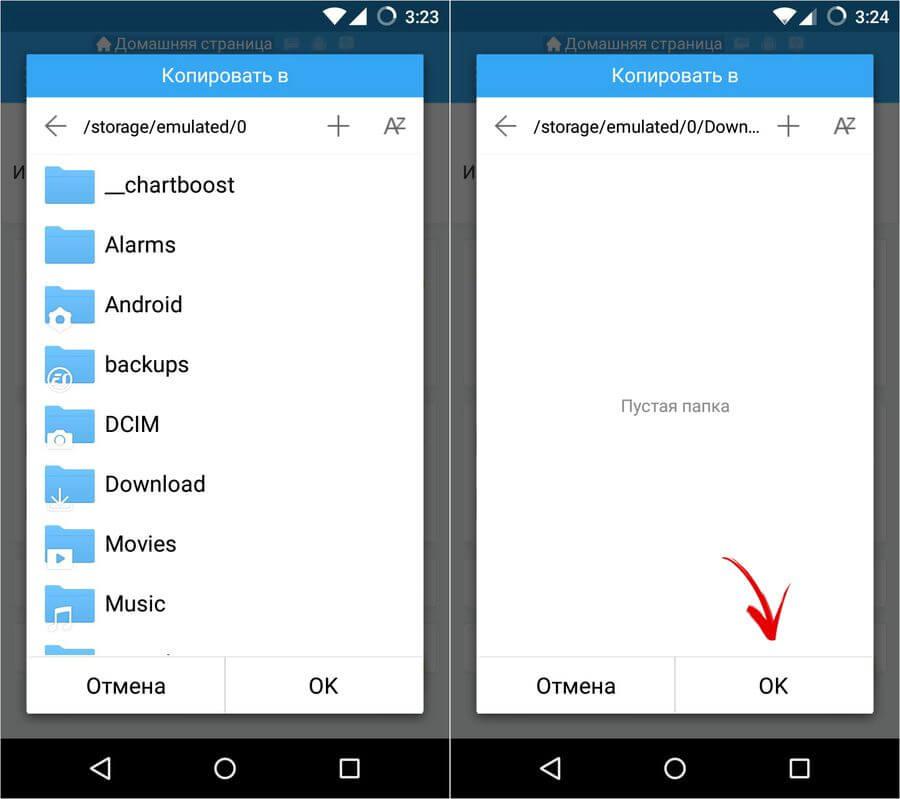
- Далее на принимающем устройстве кликаем на разрешение о переносе. Как правило, уведомление приходит практически сразу, поэтому пользователю не придется долго ждать;
- Выбираем папку сохранения и кликаем «ок»;
- В конце появится сообщение об отправке.
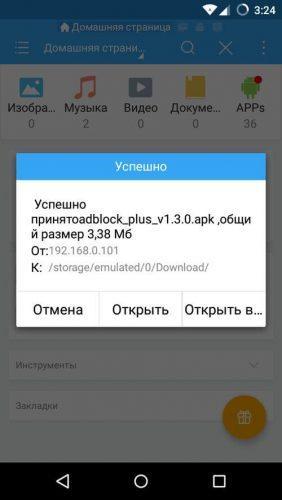
Таким образом можно перекинуть игру и по интернету.
Способ с помощью Bluetooth

Завершающий способ переноса игры – это через блютуз. Стоит отметить, что этот способ появился одним из первых, поэтому обладает особой популярностью. Многие пользователи даже и не знают, что существуют другие способы, считая данный метод – самым правильным и верным. Для него необходимо всего лишь иметь два телефона с подключенным блютузом и все.
- Для начала необходимо включить блютуз на обоих устройствах. Делается это в панели управления, которая открывается при помощи простого взмаха вниз. Также можно сделать это и через настройки. Пользователь выбирает для себя наиболее удобный и комфортный метод;
- После этого можно приступать к самому переносу. Также стоит проверить, поставлено в устройстве на блютуз общий доступ, то есть чтобы устройство видело все блютузы, а также, чтобы все видели телефон;
- Теперь же необходимо создать сопряжение с устройствами. Для этого переходим в сами настройки блютуза и кликаем на кнопочку с тем, чтобы создать сопряжение между устройствами. Как правило, устройство называется также, как и модель телефона. В дальнейшем пользователь может поменять свое имя.
- После сопряжение выбираем тот файл, который хотелось бы перекинуть. Делается это в диспетчере телефона;
- Зажав программку, можно кликнуть на пункт «отправить». После этого игра автоматически отправится на устройство, которое подключено через блютуз.
Достаточно простой алгоритм, который может применять каждый пользователь, чтобы передать те или иные файлы, а также игры.
Как перенести другие данные с телефона на телефон
Перенести другие данные с телефона на телефон можно разными способами. Конечно, самый удобный был описан выше – через резервное копирование Гугл. Более подробно об этом способе можно посмотреть в этом видео, дабы не повторяться ещё раз в алгоритме:
Также передать данные можно другими способами. Даже существует огромное количество приложений, которые можно найти прямо в Плей Маркете, можно передать через телефон и многое другое.
Вячеслав
Несколько лет работал в салонах сотовой связи двух крупных операторов. Хорошо разбираюсь в тарифах и вижу все подводные камни. Люблю гаджеты, особенно на Android.
Задать вопрос
Можно ли передавать игры с компьютера?
Такой способ также возможен, однако, для него необходим сам компьютер, а также кабель, с помощью которого можно подключить устройство. Как правило, делается это также через различные программы, так как перенести через «голову» компьютера и телефона достаточно сложно.
Какой способ самый простой?
Самый простой способ – это передача через блютуз, так как для него не нужно скачивать дополнительных программ. Достаточно воспользоваться встроенными в телефон функциями.
Что делать, если не идет сопряжение?
На это может влиять огромное количество факторов. Самый распространенный – неправильная настройка блютуз. Необходимо проверить подключение, дабы устранить проблему.
Как перенести игру на другой телефон
Когда пользователь сменяет свое устройство, он думает о том, как сделать так, чтобы все файлы перекинулись, в том числе и все те игры, которые у него стояли на устройстве ранее. Это необходимо для того, чтобы сохранить все данные, весь опыт или же рейтинг в игре. Оказывается, что это возможно, но для этого нужно использовать некоторые способы, более подробно о которых стоит поговорить далее.
Теперь покупка нового телефона с игровой целью, а также перенос данных и игр – это то, с чем сталкиваются современные пользователи.
Как перекинуть игру с телефона на телефон с помощью личного аккаунта
Способов переноса очень много, начиная от самый сложных и муторных, заканчивая самыми простыми, которые даже не требуют установки дополнительных программ. Стоит разобраться в самых популярных способах подробнее.
Самый первый и простой способ перенос – это перенос при помощи личного аккаунта. В любой игре, если пользователь имеет опыт, то он имеет и аккаунт, на котором данный рейтинг хранится. Суть заключается в том, что пользователь просто заходит в старый аккаунт на новом телефоне, однако, у данного способа есть некоторые оговорки.
Обратите внимание! Способ подходит не для всех игр, а только для тех, которые имеют свой способ входа, аккаунт и так далее. Если игра не подразумевает такого, то стоит выбрать другой, более удобный и практичный способ.
Смысл метода заключается в том, что у некоторых игр пользователь просто выходит из одного аккаунта и заходит с другого телефона на этот же акк. При этом необходимый материал необходимо запомнить (логин и пароль), после чего только выходить из аккаунта, чтобы перенести все файлы на другое устройство.
Необходимо вводить только достоверный и правильный логин с паролем, потому что без данной информации не получится установить данные при помощи логина и пароля. Способ подойдет даже в том случае, если пользователь имеет интернет, потому что игры с аккаунтом чаще всего подразумевают, что у пользователя он должен быть обязателен для общения с другими пользователя. Этот способ подойдет только для подобных программ. Если же программа не имеет входа в аккаунт, то необходимо выбрать любой другой способ.
Как передать игру с телефона на телефон с помощью резервного копирования Google
Еще один классный способ передачи – использование резервного копирования Гугл. Для компании Гугл введение резервного копирования – это простое дело, однако, как выручает данная функция при срочных ситуациях. Пользователь может столкнуться с некоторыми проблемами в данном способе:
- Будет сложно перенести одну игру данным методом, придется перекидывать сразу несколько программ;
- Пользователь должен имеет присоединенный интернет, чтобы все прошло гладко и четко.
На любом устройстве Андроид чаще всего установлен аккаунт от Google. Поэтому данный метод актуален. Чтобы совершить передачу, необходимо сделать следующее:
- Открываем настройки устройства, они находится на стартовом экране, также их можно найти в панели управления, чаще всего они там и находятся;

- Теперь находим пункт «Система», тапаем на него;
- Остается только тапнуть на «Дополнительно». Находим пункт «Резервное копирование», оно отвечает за нужные пользователю действия;

- Убеждаемся в том, что данный пункт активирован, иначе перенести данные не получится;

- Перенос заключается в том, что пользователю нужно активировать новый телефон, предложить восстановление резервного копирования, тапнуть на «Начать» и ждать, пока процесс копирования полностью пройдет;
- Выбираем пункт «Скопировать их облачного хранилища», в котором будут храниться все игры;

- Входим в учетную запись, делаем это при помощи логин и пароля;

- Кликаем на копию устройства, которую хотелось б восстановить;
- Тапаем на галочку с переносом программ;

- Дожидаемся окончания процесса копирования.
Теперь пользователь увидит, что перенеслись не только игры, но и все данные. Если же пользователь понял, что некоторые программки или же игры отсутствуют, то чрез Плей Маркет достаточно просто и легко установить нужный раздел.
Способ хоть и трудоемкий, но зато достаточно удобный, так как можно перекинуть сразу все нужные данные с одного устройства на другое, сразу можно использовать резервное копирование. Дополнительных программ, как говорилось ранее, скачивать не надо.
Как перекинуть игру на другой телефон с помощью приложений
Это еще один достаточно трудоемкий способ переноса данных – при помощи приложения. Существуют огромное количество программ, которые приспособлены к тому, чтобы переносить многие файлы, в том числе и данные об играх. Например, такое популярное приложение, как ShareMe.
Последовательность при переносе простая, именно поэтому программа считается самой популярной:
- Устанавливаем программу и на телефон, и на другое устройство, на которое хотелось бы перекинуть данные. Программа есть в Гугл Плей, именно поэтому скачивать стоит оттуда;
- Далее необходимо кликнуть на запуск программки, тапаем на «Согласен», чтобы принять всю политику программы;

- Создаем аккаунт. Благодаря нему в дальнейшем будут осуществляться все действия. Если у пользователя уже есть аккаунт, можно использовать его;
- Заходим с принимающего устройства на этот же аккаунт;
- Выбираем на передаваемом устройстве те игры, которые необходимо перенести;

- Тапаем на «Отправить»;
- Сканируем появившийся на экране код при помощи другого устройства;
- Тапаем на кнопку «Получить»;
- Выбираем установку с использованием кода;
- Ждем установки нужных файлов на устройстве.
Программа помогает достаточно быстро и легко передать данные любому пользователю. Это очень удобно, при этом достаточно загрузить одно приложение для качественной работы и переноса.
Как перекинуть игру по Wi-Fi
Если же у пользователя есть интернет (Wi-Fi), то он может передать файлы через него. Сделать это достаточно просто, потому что нужно всего лишь два устройства и общая сеть. Если же такой возможности нет, то стоит присмотреться к другому способу.
Устанавливаем специальную программку, которая называется ES Explorer. Она скачивается с официального источника, а не через интернет. Стоит помнить, что скачивание с неофициальных источников может принести вред устройству, в том числе занести в его оболочку многие вирусы. Чтобы этого избежать, используем проверенные источники.
Для установки следует действовать алгоритму:
- Сначала открываем программу на том устройстве, с которого будет происходить передача данных;

- После этого выбираем необходимую игру для этого;

- Зажимаем её и тапаем на пункт «Отправить»;
- Интересный момент: игра начнет сама искать сеть, дабы понять, к какой подключен пользователь;

- Программа покажет список сетей, к которому подключено другое устройство. Если все верно, то стоит тапнуть на кнопку отправления;
- Выбираем файл для переноса, например, игра;

- Далее тапаем на разрешение. Оно находится в оболочке принимающего устройства, уведомление придет сразу пользователю;
- Выбираем папку хранения и тапаем на «Ок»;
- В конце проявится сообщение об отправке, сама отправка окончена.

Пользователь сможет просто и легко таким методом перекинуть любую игры и данные.
Способ с помощью Bluetooth
Самый последний способ, который можно использовать – это применение Блютуз. Для того, чтобы сделать это, стоит удостовериться в том, что на телефоне есть блютуз и он активирован, причем данная функция должна быть и на принимающем устройстве и на устройстве отправителя.

Способ переноса при помощи блютуза самый популярный, потому что сам по себе он появился один из первых. Для того, чтобы использовать его правильно, нужно следовать следующему алгоритму:

- Для начала включаем блютуз и на одном телефоне, и на другом устройстве. Сделать это можно в панели управления при помощи взмаха сверху вниз. Причем также можно использовать настройки для активации. Пользователь выбирает для себя самый комфортный и удобный вариант;
- Теперь стоит синхронизировать оба устройства, чтобы у них был доступ друг к другу. Сделать это можно при помощи клика, сопряжение создается достаточно быстро. Делается это в настройках;
- После сопряжения стоит выбрать тот файл, которое хотелось бы перекинуться. Делается это в диспетчере телефона;
- Теперь зажимаем программу, тапаем на «Отправить» в меню, после чего игра автоматически отправится на другой телефон.
Простой способ, который не требует много усилий, однако, позволяет быстро справится с поставленной задачей.
Как перенести другие данные с телефона на телефон
Чтобы перенести другие данные, можно воспользоваться, как и способами, которые описаны выше, так и использовать новые, которые можно найти на просторах интернета. Например, есть такой способ, как перенос при помощи мессенджеров. Для этого на устройствах должен быть интернет. В интернете достаточно способов, остается выбрать только самый удобный и применимый.
Как перенести игру с одного android устройства на другое?
Подскажите кто знает,как перенести игру или приложение с одного android устройства на другое? Желательно без потери данных (заработанные очки,опыт,деньги и т.д.)?
Увы, пока единого хранилища для Андроид ещё нет, но есть специальные программы.Замечу сразу, они тоже не панацея и 100% результата от них ждать нельзя.Для одних производителей устройств они работают, а для других нет, но опробовать эти программы в действии никто не мешает.
1)Программа «TapPouch Wi-Fi File Transfer».Описание можете посмотреть на этом сайте
2)Программа «Titanium Backup».Скажу сразу, для её работы обязательно нужно сделать рутирование устройства.Принцип работы можете изучить здесь
Как перенести игру с андроида на андроид без потери сохранений
Инструкция по переносу игры на другой телефона с системой андроид.
!!! ВНИМАНИЕ. Получение ROOT — прав лишает вас гарантийного срока обслуживания (если ваш телефон еще на гарантии) .
Внимание: все описанные действия Вы делаете на свой страх и риск
Всем привет, у кого возникали вопросы с переносом игры на другое устройство, с сохранением всех достижений – есть ответ.
Для того чтобы перенести игру вам понадобятся права ROOT.
Как получить права ROOT – для каждого устройства свой метод, ищите в гугле или яндексе. Вот один из способов получения root-прав, на этом форуме вы сможете найти метод под любой телефон — http://4pda.ru/forum/index.php?showtopic=452337
Итак. Пошаговый метод.
Он был испробован на Lenovo A706, восстановление игры после перепрошивки телефона.
Перед началом, прочтите эту инструкцию, если вам ничего не понятно из этого, делайте все по пунктам, и смотрите на скриншоты
2. Далее нам следует сделать бэкап игры.
!!! Важное замечание, перед тем как делать последующие действия, вам нужно обновить игру в плеймаркете до последней версии, чтобы потом не было проблем с версиями.
Нам понадобятся 2 программы. Titanium+Backup и Titanium+Backup+Patcher.
Немного расскажу о программах, чтобы было все понятно.
Titanium+Backup – это программа, с помощью которой мы сделаем бэкап игры, и с ее же помощью восстановим этот бэкап. Программа эта платная, в бесплатной версии нет таких возможностей, поэтому нам понадобится другая программа — Titanium+Backup+Patcher.
Это, так называемый патчер, который сделает наш Titanium полнофункциональным.
Когда пользователь сменяет свое устройство, он думает о том, как сделать так, чтобы все файлы перекинулись, в том числе и все те игры, которые у него стояли на устройстве ранее. Это необходимо для того, чтобы сохранить все данные, весь опыт или же рейтинг в игре. Оказывается, что это возможно, но для этого нужно использовать некоторые способы, более подробно о которых стоит поговорить далее.
Теперь покупка нового телефона с игровой целью, а также перенос данных и игр – это то, с чем сталкиваются современные пользователи.
Содержание
- Как перекинуть игру с телефона на телефон с помощью личного аккаунта
- Как передать игру с телефона на телефон с помощью резервного копирования Google
- Как перекинуть игру на другой телефон с помощью приложений
- Как перекинуть игру по Wi-Fi
- Способ с помощью Bluetooth
- Как перенести другие данные с телефона на телефон
Как перекинуть игру с телефона на телефон с помощью личного аккаунта
Способов переноса очень много, начиная от самый сложных и муторных, заканчивая самыми простыми, которые даже не требуют установки дополнительных программ. Стоит разобраться в самых популярных способах подробнее.
Самый первый и простой способ перенос – это перенос при помощи личного аккаунта. В любой игре, если пользователь имеет опыт, то он имеет и аккаунт, на котором данный рейтинг хранится. Суть заключается в том, что пользователь просто заходит в старый аккаунт на новом телефоне, однако, у данного способа есть некоторые оговорки.
Обратите внимание! Способ подходит не для всех игр, а только для тех, которые имеют свой способ входа, аккаунт и так далее. Если игра не подразумевает такого, то стоит выбрать другой, более удобный и практичный способ.
Смысл метода заключается в том, что у некоторых игр пользователь просто выходит из одного аккаунта и заходит с другого телефона на этот же акк. При этом необходимый материал необходимо запомнить (логин и пароль), после чего только выходить из аккаунта, чтобы перенести все файлы на другое устройство.
Необходимо вводить только достоверный и правильный логин с паролем, потому что без данной информации не получится установить данные при помощи логина и пароля. Способ подойдет даже в том случае, если пользователь имеет интернет, потому что игры с аккаунтом чаще всего подразумевают, что у пользователя он должен быть обязателен для общения с другими пользователя. Этот способ подойдет только для подобных программ. Если же программа не имеет входа в аккаунт, то необходимо выбрать любой другой способ.
Как передать игру с телефона на телефон с помощью резервного копирования Google
Еще один классный способ передачи – использование резервного копирования Гугл. Для компании Гугл введение резервного копирования – это простое дело, однако, как выручает данная функция при срочных ситуациях. Пользователь может столкнуться с некоторыми проблемами в данном способе:
- Будет сложно перенести одну игру данным методом, придется перекидывать сразу несколько программ;
- Пользователь должен имеет присоединенный интернет, чтобы все прошло гладко и четко.
На любом устройстве Андроид чаще всего установлен аккаунт от Google. Поэтому данный метод актуален. Чтобы совершить передачу, необходимо сделать следующее:
- Открываем настройки устройства, они находится на стартовом экране, также их можно найти в панели управления, чаще всего они там и находятся;
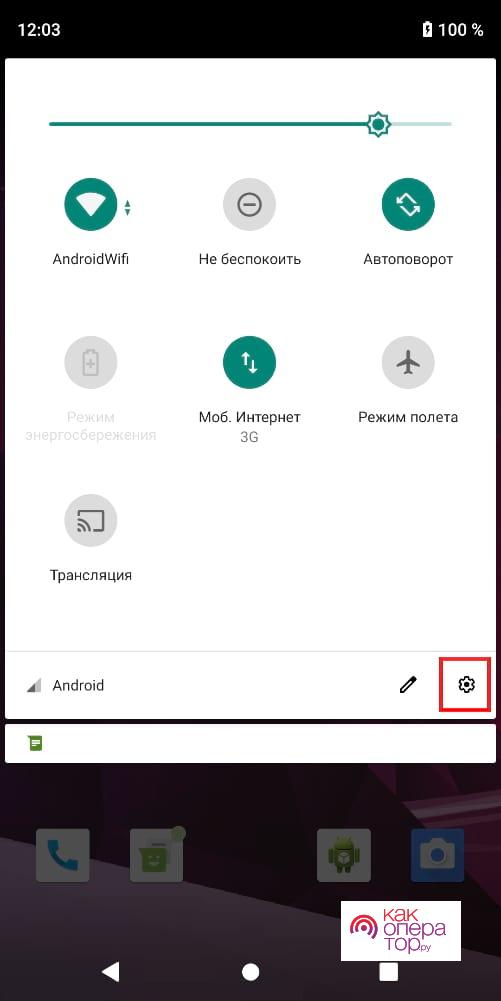
- Теперь находим пункт «Система», тапаем на него;
- Остается только тапнуть на «Дополнительно». Находим пункт «Резервное копирование», оно отвечает за нужные пользователю действия;
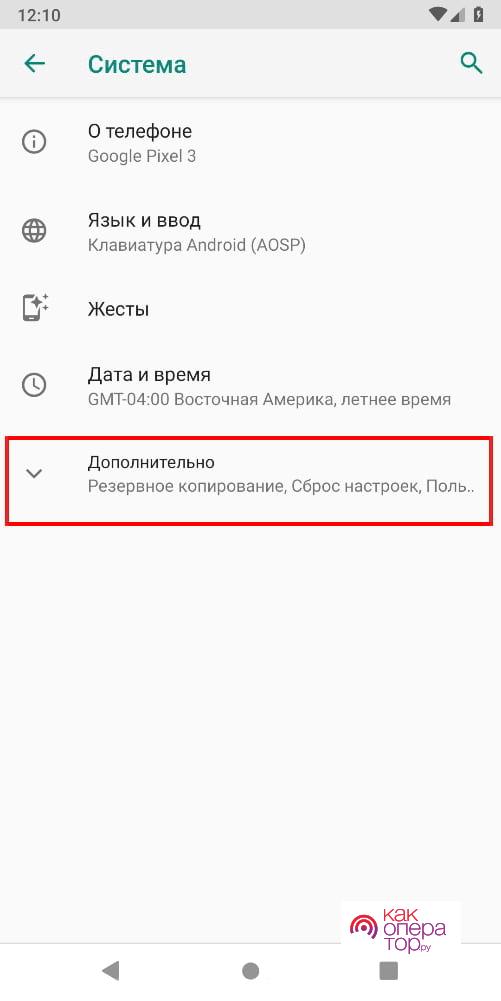
- Убеждаемся в том, что данный пункт активирован, иначе перенести данные не получится;
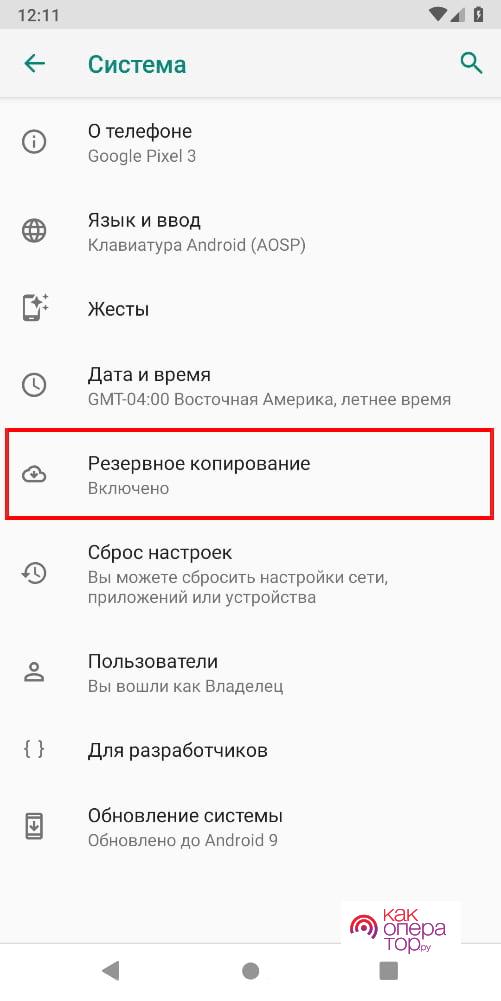
- Перенос заключается в том, что пользователю нужно активировать новый телефон, предложить восстановление резервного копирования, тапнуть на «Начать» и ждать, пока процесс копирования полностью пройдет;
- Выбираем пункт «Скопировать их облачного хранилища», в котором будут храниться все игры;
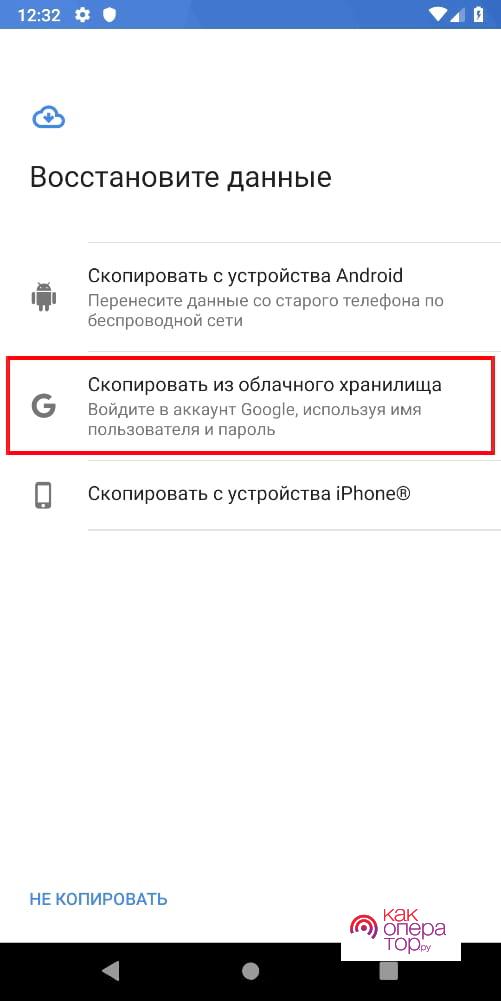
- Входим в учетную запись, делаем это при помощи логин и пароля;
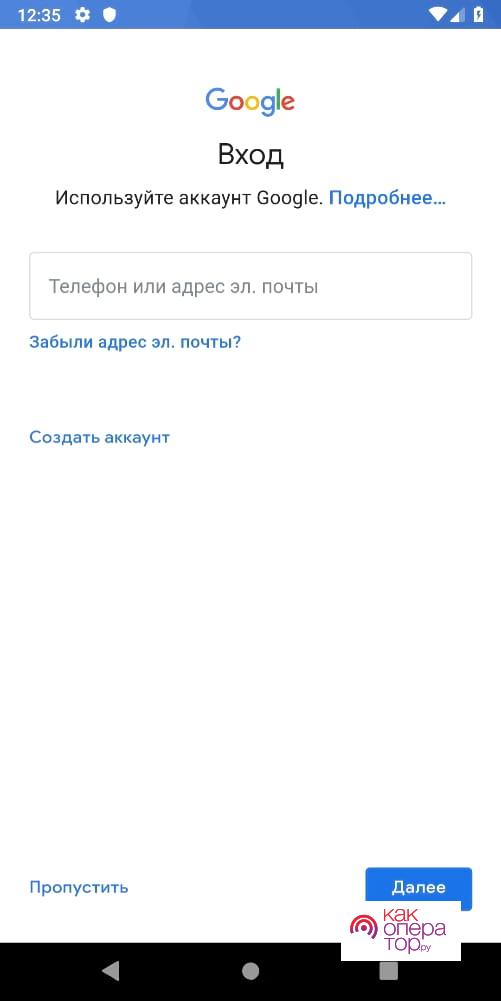
- Кликаем на копию устройства, которую хотелось б восстановить;
- Тапаем на галочку с переносом программ;
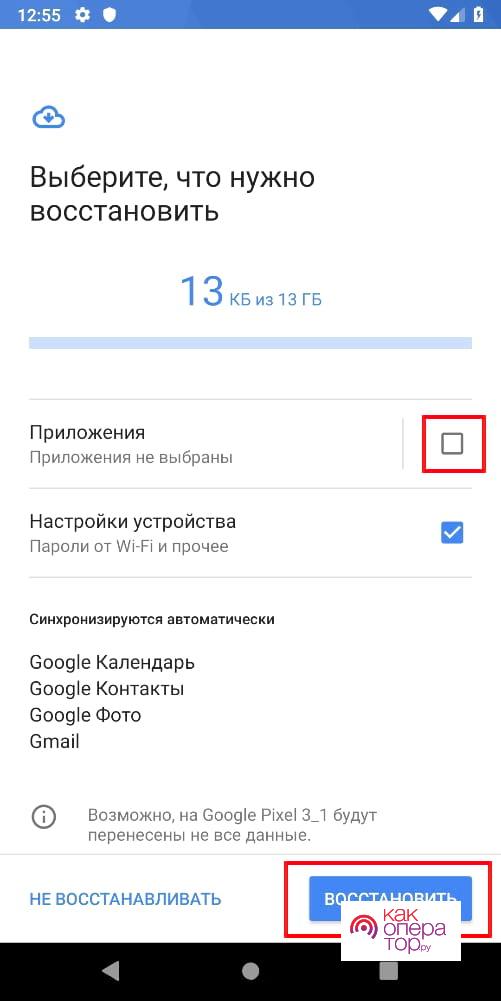
- Дожидаемся окончания процесса копирования.
Теперь пользователь увидит, что перенеслись не только игры, но и все данные. Если же пользователь понял, что некоторые программки или же игры отсутствуют, то чрез Плей Маркет достаточно просто и легко установить нужный раздел.
Способ хоть и трудоемкий, но зато достаточно удобный, так как можно перекинуть сразу все нужные данные с одного устройства на другое, сразу можно использовать резервное копирование. Дополнительных программ, как говорилось ранее, скачивать не надо.
Как перекинуть игру на другой телефон с помощью приложений
Это еще один достаточно трудоемкий способ переноса данных – при помощи приложения. Существуют огромное количество программ, которые приспособлены к тому, чтобы переносить многие файлы, в том числе и данные об играх. Например, такое популярное приложение, как ShareMe.
Последовательность при переносе простая, именно поэтому программа считается самой популярной:
- Устанавливаем программу и на телефон, и на другое устройство, на которое хотелось бы перекинуть данные. Программа есть в Гугл Плей, именно поэтому скачивать стоит оттуда;
- Далее необходимо кликнуть на запуск программки, тапаем на «Согласен», чтобы принять всю политику программы;
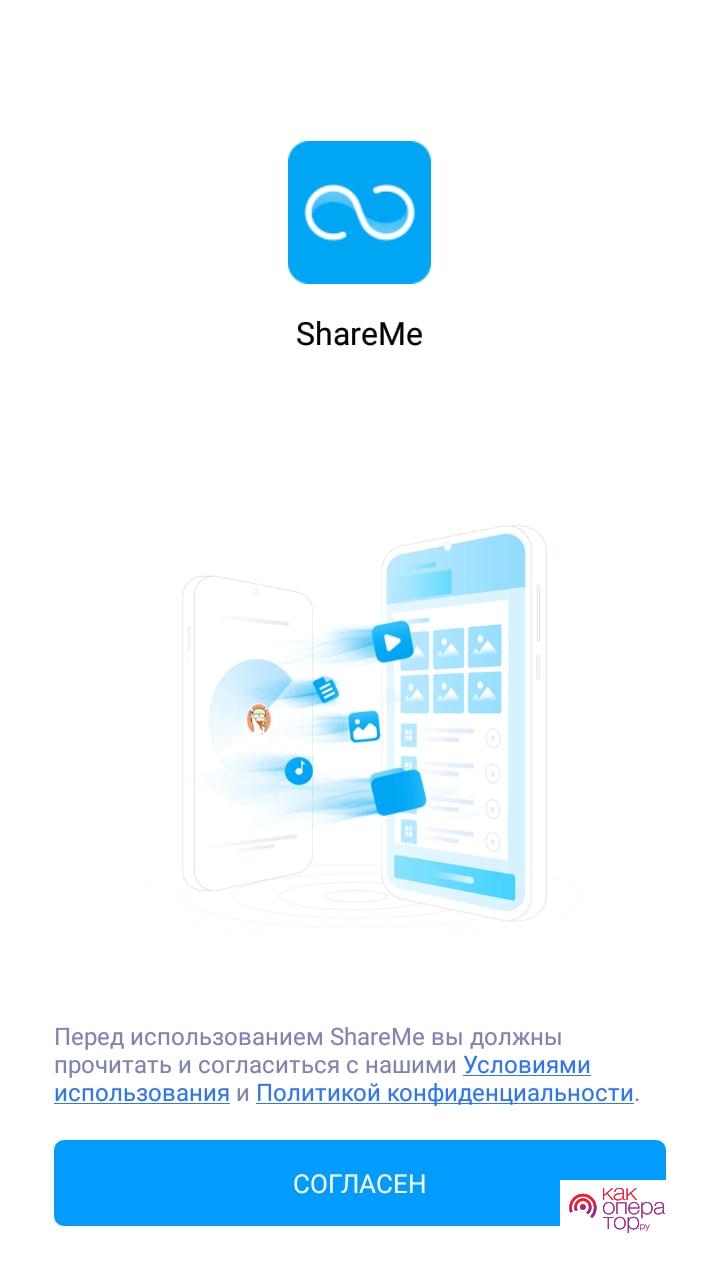
- Создаем аккаунт. Благодаря нему в дальнейшем будут осуществляться все действия. Если у пользователя уже есть аккаунт, можно использовать его;
- Заходим с принимающего устройства на этот же аккаунт;
- Выбираем на передаваемом устройстве те игры, которые необходимо перенести;
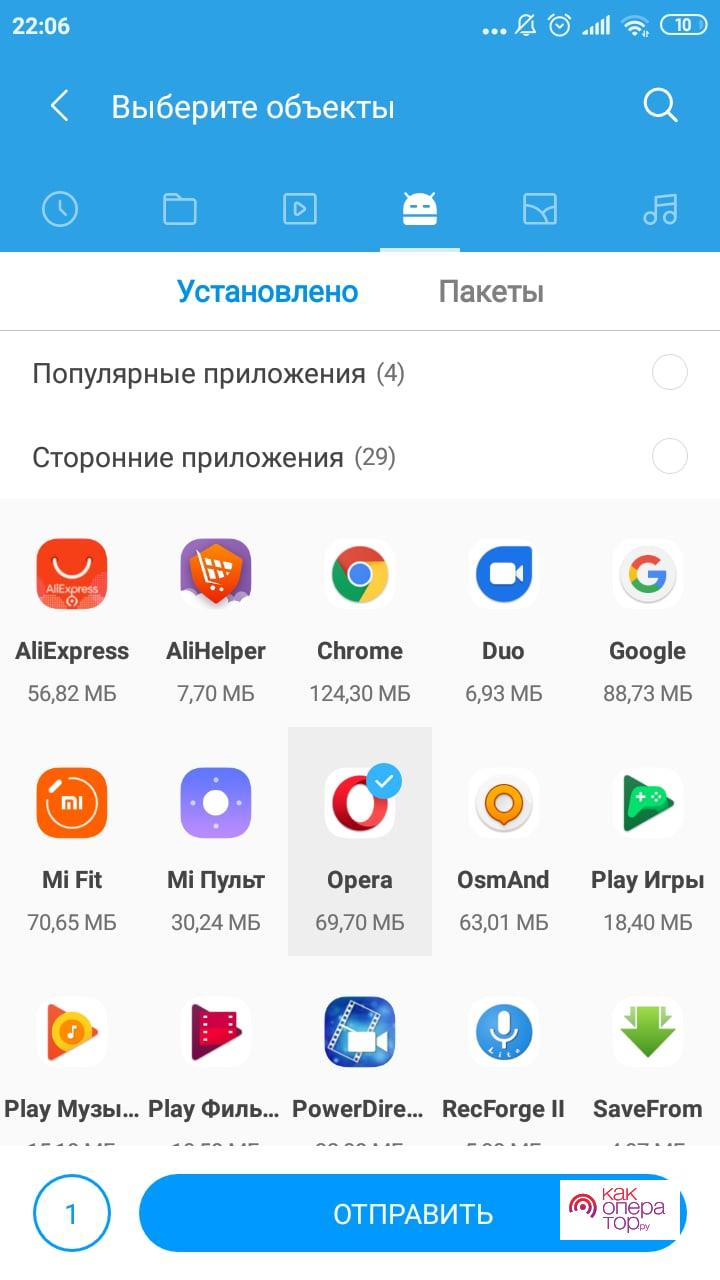
- Тапаем на «Отправить»;
- Сканируем появившийся на экране код при помощи другого устройства;
- Тапаем на кнопку «Получить»;
- Выбираем установку с использованием кода;
- Ждем установки нужных файлов на устройстве.
Программа помогает достаточно быстро и легко передать данные любому пользователю. Это очень удобно, при этом достаточно загрузить одно приложение для качественной работы и переноса.
Как перекинуть игру по Wi-Fi
Если же у пользователя есть интернет (Wi-Fi), то он может передать файлы через него. Сделать это достаточно просто, потому что нужно всего лишь два устройства и общая сеть. Если же такой возможности нет, то стоит присмотреться к другому способу.
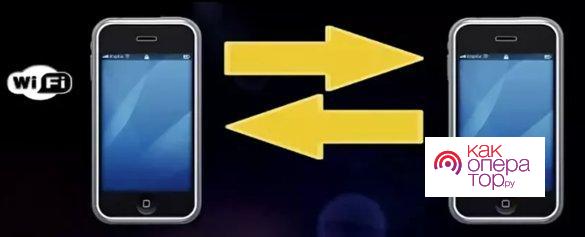
Устанавливаем специальную программку, которая называется ES Explorer. Она скачивается с официального источника, а не через интернет. Стоит помнить, что скачивание с неофициальных источников может принести вред устройству, в том числе занести в его оболочку многие вирусы. Чтобы этого избежать, используем проверенные источники.
Для установки следует действовать алгоритму:
- Сначала открываем программу на том устройстве, с которого будет происходить передача данных;
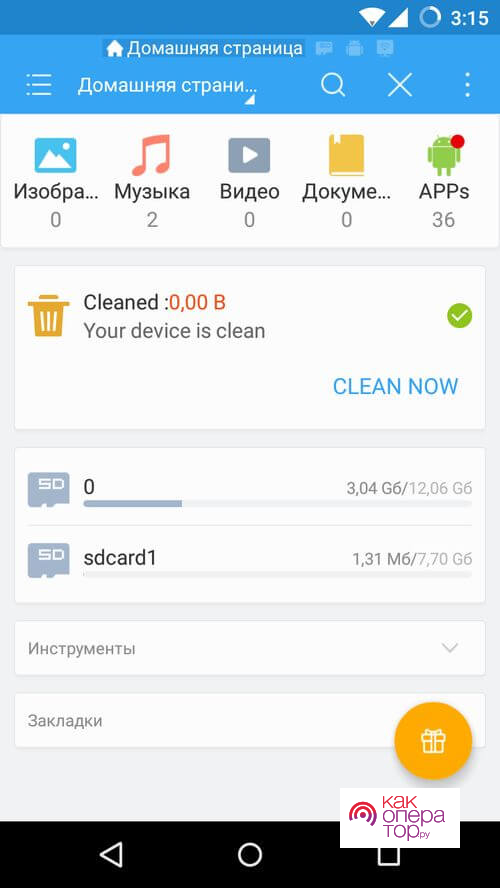
- После этого выбираем необходимую игру для этого;
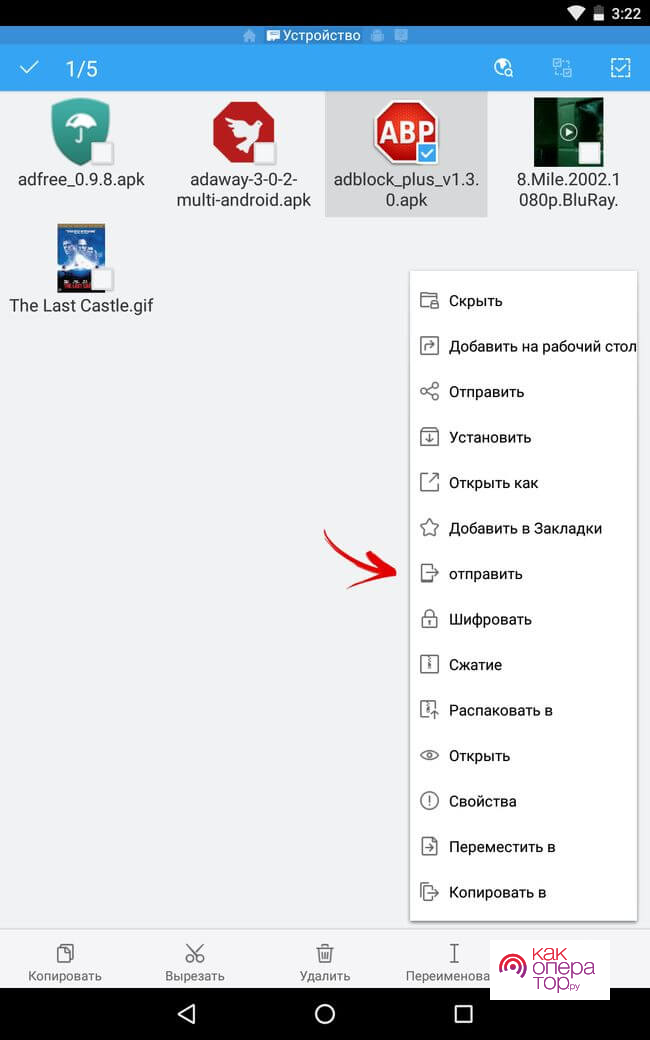
- Зажимаем её и тапаем на пункт «Отправить»;
- Интересный момент: игра начнет сама искать сеть, дабы понять, к какой подключен пользователь;
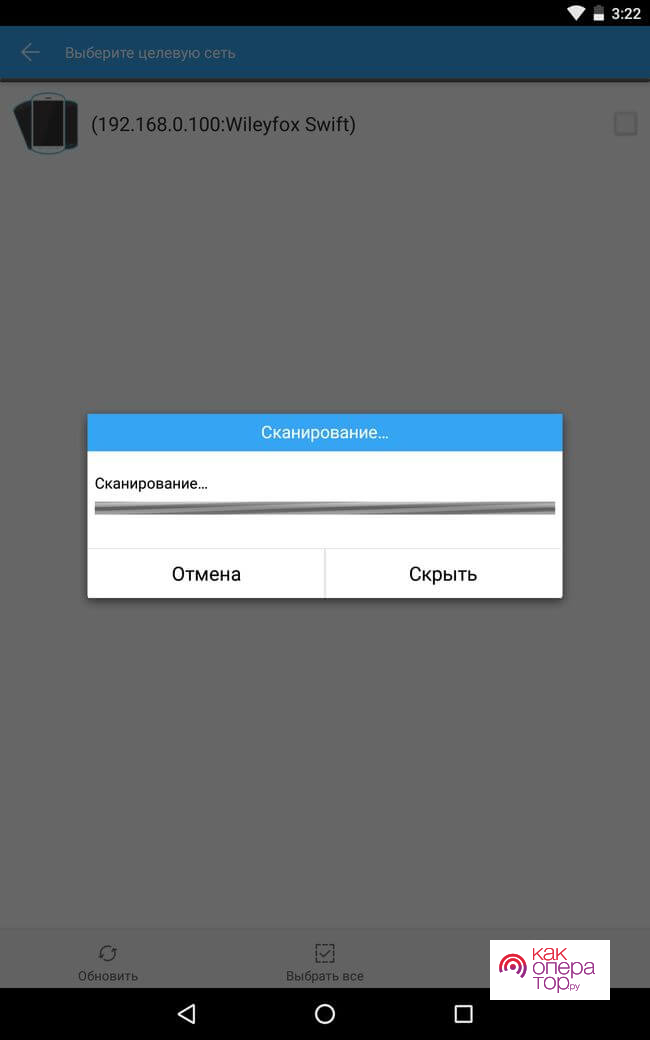
- Программа покажет список сетей, к которому подключено другое устройство. Если все верно, то стоит тапнуть на кнопку отправления;
- Выбираем файл для переноса, например, игра;
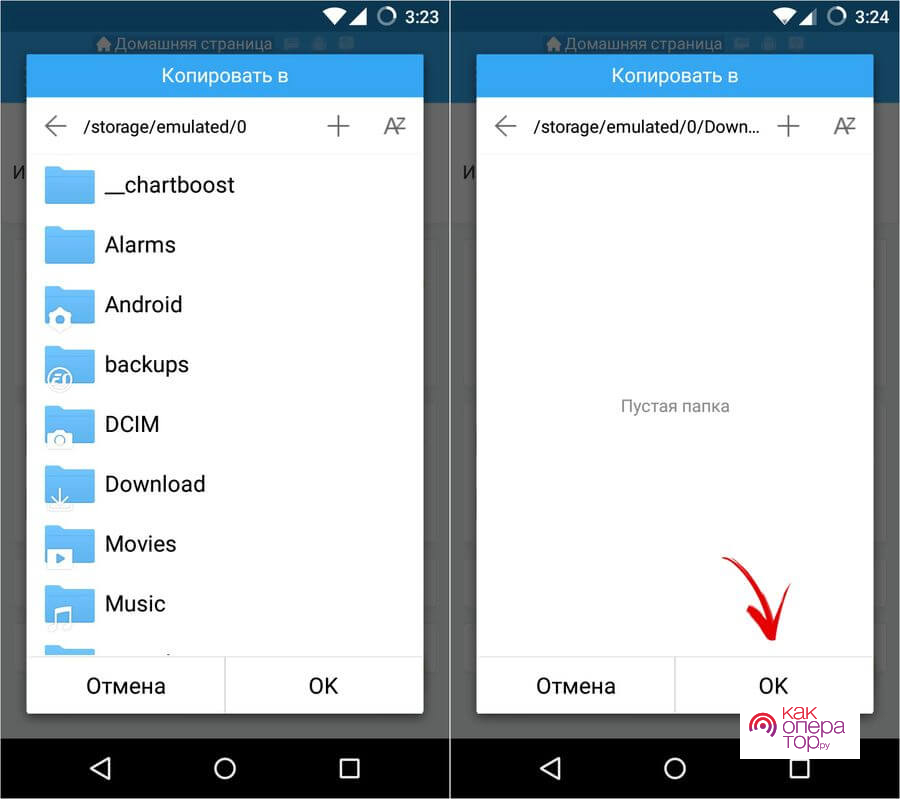
- Далее тапаем на разрешение. Оно находится в оболочке принимающего устройства, уведомление придет сразу пользователю;
- Выбираем папку хранения и тапаем на «Ок»;
- В конце проявится сообщение об отправке, сама отправка окончена.
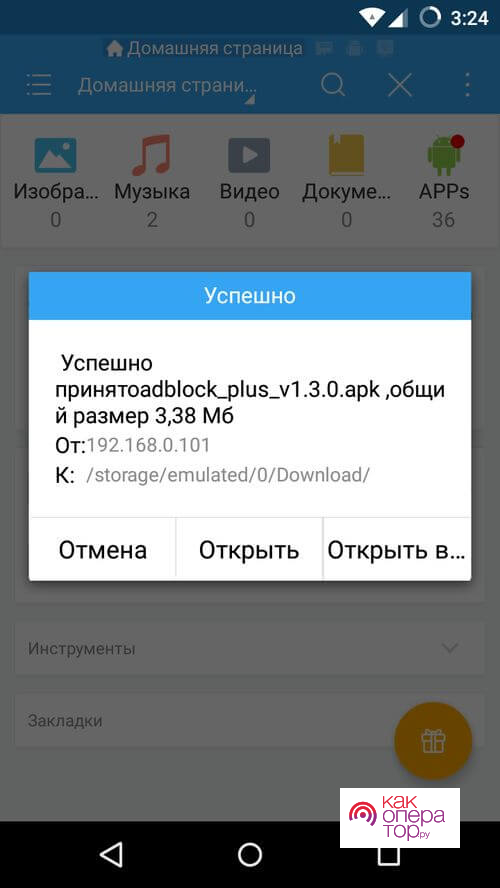
Пользователь сможет просто и легко таким методом перекинуть любую игры и данные.
Способ с помощью Bluetooth
Самый последний способ, который можно использовать – это применение Блютуз. Для того, чтобы сделать это, стоит удостовериться в том, что на телефоне есть блютуз и он активирован, причем данная функция должна быть и на принимающем устройстве и на устройстве отправителя.

Способ переноса при помощи блютуза самый популярный, потому что сам по себе он появился один из первых. Для того, чтобы использовать его правильно, нужно следовать следующему алгоритму:
- Для начала включаем блютуз и на одном телефоне, и на другом устройстве. Сделать это можно в панели управления при помощи взмаха сверху вниз. Причем также можно использовать настройки для активации. Пользователь выбирает для себя самый комфортный и удобный вариант;
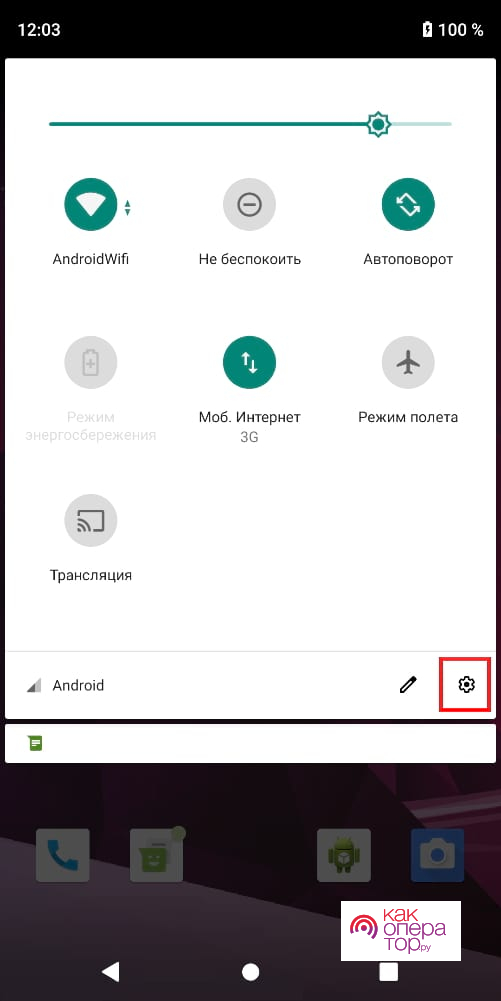
- Теперь стоит синхронизировать оба устройства, чтобы у них был доступ друг к другу. Сделать это можно при помощи клика, сопряжение создается достаточно быстро. Делается это в настройках;
- После сопряжения стоит выбрать тот файл, которое хотелось бы перекинуться. Делается это в диспетчере телефона;
- Теперь зажимаем программу, тапаем на «Отправить» в меню, после чего игра автоматически отправится на другой телефон.
Простой способ, который не требует много усилий, однако, позволяет быстро справится с поставленной задачей.
Как перенести другие данные с телефона на телефон
Чтобы перенести другие данные, можно воспользоваться, как и способами, которые описаны выше, так и использовать новые, которые можно найти на просторах интернета. Например, есть такой способ, как перенос при помощи мессенджеров. Для этого на устройствах должен быть интернет. В интернете достаточно способов, остается выбрать только самый удобный и применимый.
Александр
Мастер по ремонту гаджетов
Задать вопрос
Можно ли передать игру, если она была на компьютере?
Да, такая возможность есть, но для этого пользователю необходимо использовать компьютер и провод от телефона. Как правило, делается это при помощи программ, потому что просто так перекинуть файлы не получится.
Что делать, если нет сопряжения между устройствами?
Если такое произошло, пользователю необходимо настроить блютуз правильно. Стоит проверить подключение, чтобы устранить проблему.
Какой способ простой и легкий?
Самый лучший способ – использовать блютуз, потому что он есть на каждом телефон, не нужно скачивать дополнительные программы.
Как перенести сохраненные игры на Андроид?
Андроид — это простая и удобная система, но при всех своих достоинствах у нее нет единого хранилища данных, что позволило бы без труда передавать любые файлы приложений с одного устройства на другое. Но не все так плохо, ведь сейчас мы разберем два способа, как перенести сохраненные игры на Андроид.
В теории это самый простой путь решения проблемы, ведь достаточно создать свой профиль Гугл+ или Фейсбук и подключиться к игре через него. Далее эта же игра скачивается на другой девайс и происходит вход с того же профиля, после чего весь заработанный опыт и достижения становятся доступными и тут.
Но этот метод имеет целый ряд весомых недостатков:
- Прежде всего возможна потеря данных после обновления игры;
- У многих игр сохранения хранятся в кеше;
- Не получится сохранить и передать моды к игре, так как они установлены со сторонних источников.
Чтобы перенести сохранения игры на андроид, можно воспользоваться удобным приложением TapPouch Wi-Fi File Transfer.
Далее действуем по следующей инструкции:
- Запускаем TapPouch на обоих девайсах и убеждаемся в наличии активного Wi-Fi соединения;
- На устройстве, с которого будут передаваться сохранения, выбираем “Share files / folders”;
- Переходим в хранилище, где ищем папку с интересующей игрой. Жмем “Отправить”;
- Чтобы подтвердить процесс передачи на принимающем устройстве, стоит выбрать “Get files / folders”. Далее на девайсе-доноре будет автоматически сгенерирован 6-значный код, который нужно ввести на втором аппарате и нажать “Get Files”;
- По завершению аутентифакции начинается передача файлов, они сохранятся на флэшку при ее наличии.
Вот таким несложным способом можно перенести сохранения игры Андроид на другой телефон, потратив всего несколько минут.
Еще больше интересного:
- Топ 10 смартфонов с лучшей автономностью
- ТОП-10 самых лучших и надежных смартфонов 2018-2019 года
- Рейтинг лучших смартфонов на чистом Андроид 2019 года
- Рейтинг лучших китайских смартфонов 2018-2019 года
- Рейтинг лучших камерофонов 2018-2019 года
- Топ лучших смартфонов до 15000 рублей в 2018-2019 году
- Топ 10 лучших смартфонов до 30000 рублей
Комментарии для сайта Cackle
Могу ли я перенести свой игровой прогресс на другой телефон?
Чтобы синхронизировать ваш игровой прогресс между устройствами, использующими Google Play Games, вам необходимо войти в одну и ту же учетную запись Google на обоих устройствах. … Затем, войдя в систему, вы можете посмотреть в индивидуальных настройках этой игры, есть ли в ней облачные сохранения Google Play (или другой метод сохранения в облаке, если на то пошло).
Как синхронизировать прогресс игры на устройствах Android
- Сначала откройте игру, которую хотите синхронизировать, на своем старом устройстве Android.
- Перейдите на вкладку меню в своей старой игре.
- Там будет доступна опция под названием Google Play. …
- На этой вкладке вы найдете варианты сохранения прогресса в игре.
- Данные сохранения будут загружены в Google Cloud.
Как перенести данные приложения с одного устройства Android на другое?
Для резервного копирования файлов на Google Диск откройте приложение Google Диск и нажмите кнопку «+» в правом нижнем углу экрана. Затем нажмите кнопку «Загрузить», перейдите к файлам, которые вы хотите загрузить, выберите их и дождитесь завершения загрузки. После этого на новом телефоне вы сможете просматривать свои файлы в приложении Google Диск.
Как перенести игровые данные из одной учетной записи в другую?
Как передавать данные сохранения между консолями коммутатора
- Выберите Системные настройки на главном экране исходной консоли.
- Выберите Управление данными> Перенести данные сохранения.
- Выберите Отправить данные сохранения на другую консоль.
- Выберите учетную запись пользователя, затем выберите данные сохранения, которые вы хотите передать.
11 колода 2020 г.
Где в Android хранятся игровые данные?
Обычно приложения и игровые данные находятся в разделе Android / data, а затем в названии пакета приложения или игры.
Как перенести данные с одного телефона на другой?
Шаг 1) Введите сообщение «Отправить» и отправьте его на номер 121. Теперь на ваш мобильный номер будет отправлено сообщение с полной инструкцией, которое указано на скриншоте ниже. Шаг 2) Теперь вам нужно добавить номер члена семьи, которому вы хотите поделиться балансом.
Какое приложение лучше всего для передачи данных с Android на Android?
10 лучших приложений для передачи данных с Android на Android
| Приложения | Рейтинг Google Play Store |
|---|---|
| Samsung Smart Switch | 4.3 |
| Xender | 3.9 |
| Отправить в любом месте | 4.7 |
| AirDroid | 4.3 |
Вам нужна SIM-карта для передачи данных между телефонами?
Хотя вам не нужно использовать SIM-карту для передачи (данные могут храниться в памяти телефона, а не на SIM-карте), для некоторых телефонов может потребоваться установка SIM-карты для использования данных на телефоне.
Как синхронизировать два устройства?
Синхронизируйте свою учетную запись вручную
- Откройте приложение «Настройки» вашего телефона.
- Коснитесь Аккаунты. Если вы не видите «Учетные записи», нажмите «Пользователи и учетные записи».
- Если на вашем телефоне несколько учетных записей, коснитесь той, которую хотите синхронизировать.
- Коснитесь Синхронизация учетной записи.
- Коснитесь Еще. Синхронизировать сейчас.
Как мне вернуть свой игровой прогресс?
Восстановите сохраненный игровой прогресс
- Откройте приложение «Play Маркет». …
- Нажмите «Читать дальше» под скриншотами и найдите «Использует игры Google Play» внизу экрана.
- Убедившись, что игра использует Google Play Games, откройте игру и найдите экран достижений или лидеров.
Сначала загрузите Titanium Backup ★ root — Android Apps в Google Play. Сделайте резервную копию приложения + данных, найдя его в списке установленных приложений и нажав на него, затем выбрав приложение для резервного копирования + данные. Найдите папку Titanium Backup во внутреннем хранилище первого устройства.
Как передать данные с одного телефона Samsung на другой?
Вот как:
- Шаг 1. Установите приложение Samsung Smart Switch Mobile на оба устройства Galaxy.
- Шаг 2. Расположите два устройства Galaxy на расстоянии 50 см друг от друга, затем запустите приложение на обоих устройствах. …
- Шаг 3. После подключения устройств вы увидите список типов данных, которые вы можете выбрать для передачи.
30 сред. 2013 г.
Как перенести данные со старого телефона на новый телефон Samsung?
Как передать через USB или Wi-Fi:
- Убедитесь, что у вас есть Smart Switch на обоих устройствах. На более новых устройствах вы найдете его в «Настройки»> «Облако и учетные записи»> «Smart Switch». …
- Подключите свои устройства. …
- Откройте Smart Switch на своем новом устройстве и нажмите «Пуск», затем следуйте инструкциям на экране.
Сегодня о популярности различных мобильных устройств знают все, а телефоны стали важной частью любого человека в повседневной жизни. При этом многие используют телефон для того, чтобы поиграть в игры или пользоваться программами. Любое игровое приложение – это обязательный игровой прогресс, который в случае замены телефона нужно перенести на новый гаджет. Как перенести игры с Андроида на Андроид и как перенести только сохранения? Ниже представлено несколько распространенных способов.

Содержание
- Использование личного аккаунта
- Использование Titanium Backup (ROOT)
- Использование Wi-Fi
- Заключение
Использование личного аккаунта
Здесь все достаточно просто – пользователь, начиная любую игру и проходя в ней регистрацию, входит в свой аккаунт через Google+ или через Facebook. И, скачав эту же самую игру на другом телефоне, ему необходимо всего лишь войти в нее через тот же самый аккаунт пользователя. В таком случае все достижения и все заработанные в игре очки будут автоматически активированы на другом мобильном устройстве.
Но подобный способ перемещения сохранений на новый гаджет сложно назвать достаточно эффективным, и вот по каким причинам:
- После того, как игра обновится через Play Market, есть большая вероятность потери всех полученных данных.
- Также у пользователя нет никакой возможности для того, чтобы поделиться игрой и игровыми достижениями с друзьями.
- Многие игры и приложения, равно как и все достижения в них, могут храниться не в аккаунте, а в кэше устройства.
- Пользователь не может с помощью свою аккаунта перенести свои игровые данные на другое устройство в том случае, если игры были установлены из сторонних источников. Сюда же можно отнести моды и читы, не привязанные в Goggle аккаунту.
В остальном же пользователь может переносить все сохранения игр из одного устройства на другое.
Читайте также: Как скопировать контакты с телефона на сим-карту
Использование Titanium Backup (ROOT)
Если же необходимо переносить не только сохранение к игре, но и саму игру, то здесь самым популярным приложением является Titanium Backup. Но для того, чтобы произвести перенос игры, необходимо получить Root-права сразу же на двух гаджетах.
Если оба гаджета «зарутированы», необходимо скачать и установить Titanium Backup на эти гаджеты (для того, чтобы перенести игры, можно использовать и бесплатную версию). После этого нужно открыть Titanium Backup на телефоне-доноре.
Во время первого запуска от программы пользователю поступит запрос на дачу прав Root. С этим запросом нужно согласиться и дать эти права для программы. После этого нужно сверху дисплея нажать на «Резервные копии», и найти необходимое игровое приложение (для того, чтобы ускорить поиск, следует ввести название в соответствующее поле после нажатия на значок лупы).
После этого необходимо нажать на строчку с названием игры и нажать на «Сохранить». После нажатия на эту кнопку все данные об игре будут запакованы в один общий архив.
После этого необходимо найти каталог TitaniumBackup, открыть его и передать все файлы в нем на другой телефон с помощью Bluetooth соединения. Также можно все эти файлы скопировать на свою SD-карту и поставить ее во второй телефон. В памяти второго телефона нужно создать такую же папку TitaniumBackup.
Дальше следует перенести файлы в эту папку и запустить на втором телефоне программу. В программе нужно найти резервные копии, открыть меню с помощью кнопки «Резервные копии» и обновить список.
После этого нужно зайти в список приложений на втором телефоне, найти сохраненную игру, нажать на настройки и на кнопку «Восстановить».
И на этом все – игра успешно скопирована на новый телефон со всеми имеющимися достижениями.
Использование Wi-Fi
Еще один способ переноса игр – использование менеджера под названием TapPouch Wi-Fi. Отличие этого способа в том, что здесь не нужно предоставлять гаджетам и приложениям права Root, что подойдет начинающим пользователям.
Это приложение тоже является бесплатным и работает с ОС Андроид 2.2 или выше. Здесь список шагов следующий:
- Установить программу на два гаджета.
- Убедиться в том, что телефоны находятся в одной Wi-Fi сети.
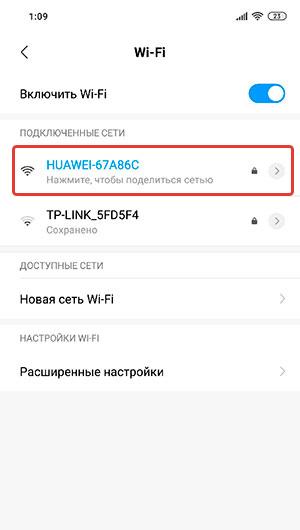
- Запустить TapPouch Wi-Fi.
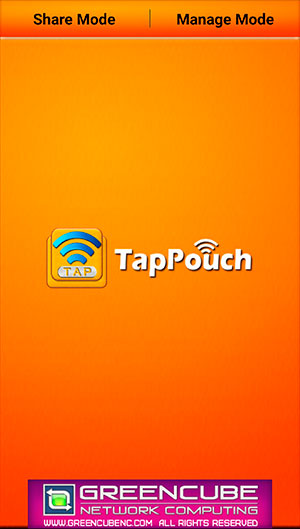
- Убедиться в том, что программа работает в режиме совместного использования (Share Mode).
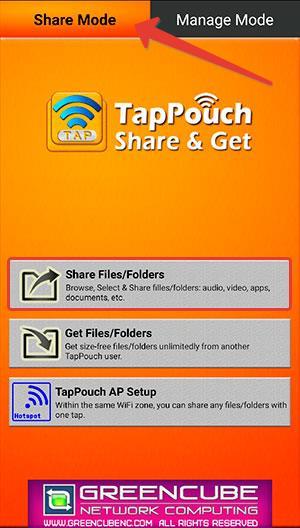
- Нажать на телефоне-доноре на кнопку Share files/folder.
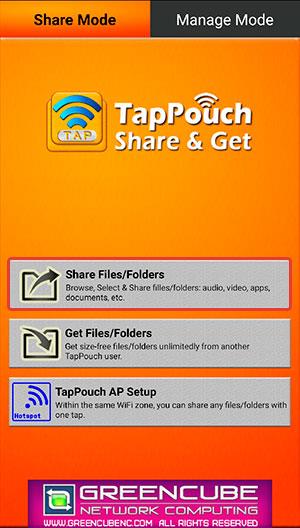
- Выбрать Folder (в данном случае – хранилище).
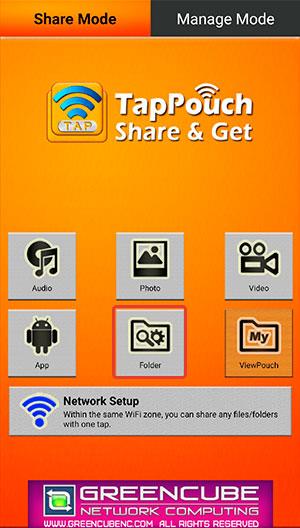
- Выбрать каталог с игрой (Criminal Case Game) и нажать на Отправить.
- Запустить передачу с помощью Get Files/folders.
- После того, как на первом телефоне появится PIN-код, его необходимо ввести на втором телефоне и нажать на Get Files.
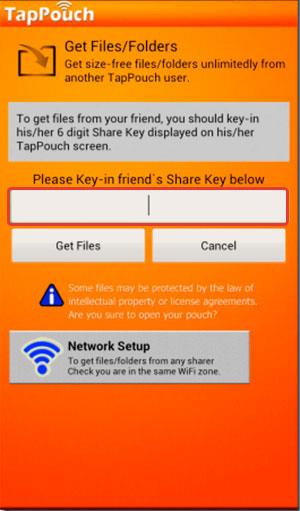
После завершения процесса аутентификации файлы будут переданы на второй телефон и сохранены на карте памяти.
Заключение
Выше перечисленные способы являются не единственными, но самыми основными среди пользователей. При этом, в зависимости от требований пользователя, можно перенести как саму игру с сохранениями, так и только сохранения.
Главная » Безопасность » Как перенести игру с одного телефона на другой сохранив уровень игры
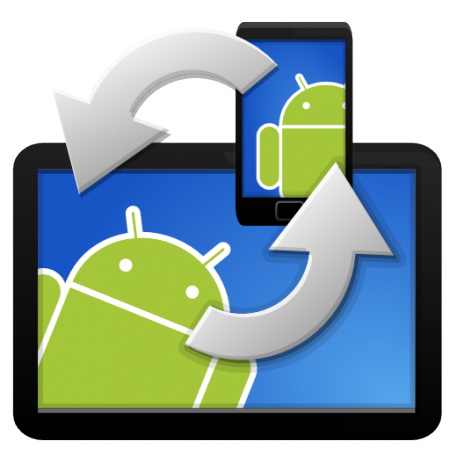
Как перенести игру с одного телефона на другой сохранив уровень игры
С каждым годом мобильные игры становятся всё более увлекательными. Если ранее они здорово отличались от игр на ПК, то сегодня возможности современных телефонов позволяют воспроизводить приложения с отличной 3Д-графикой и превосходным звуком. Но иногда нам нужно перенести понравившуюся игру с одного мобильного телефона на другой, сохранив пройденный уровень игры. Как же это сделать? Ниже разберём инструкции для ОС Андроид и iOS, и перечислим программы, которые в этом помогут.
Функционал ОС Андроид позволяет переносить игру с одного телефона на другой с помощью различных инструментов. Последние включают использование облака, функционала аккаунта Google, и различных вспомогательных программ уровня « Titanium Backup » и « Hellium ». И если с аккаунтом Гугл всё достаточно просто (достаточно авторизоваться под вашим старым аккаунтом Гугл на новом телефоне, а затем там же запустить игру), то с другими способами всё немного сложнее. Ниже разберём эти способы детально, и представим инструкции по их выполнению.
Перенос данных на новый Андроид
При покупке нового мобильного устройства во всей красе встаёт вопрос о том, как перенести свою личную информацию с предыдущего девайса на приобретённый? И если файлы с видео и музыкой переместить достаточно легко, то некоторые другие данные, например контакты, быстро скопировать достаточно проблематично. Но на самом деле, всё не так уж сложно, надо всего лишь предпринять ряд действий.
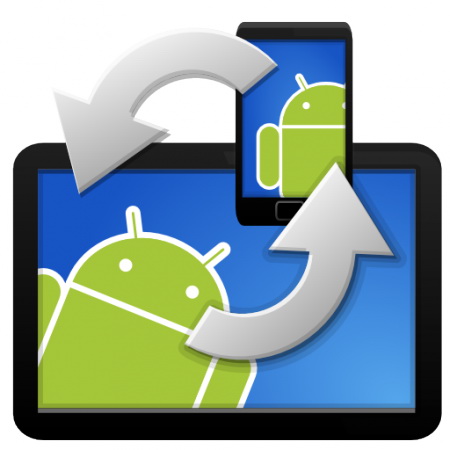
- Во-первых, необходимо создать резервную копию своей информации. Для этого переходите в меню настроек, выбираете пункт «личное», а затем «резервное копирование и сброс настроек», предварительно проверив, что опции архивации и автоматического восстановления активированы, ведь при помощи первой из них как раз и создаётся копия в аккуанте, а вторая сохраняет все параметры при перезагрузке.
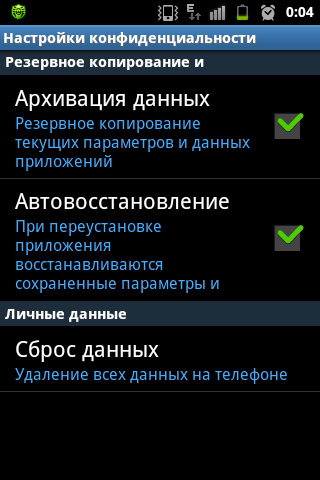
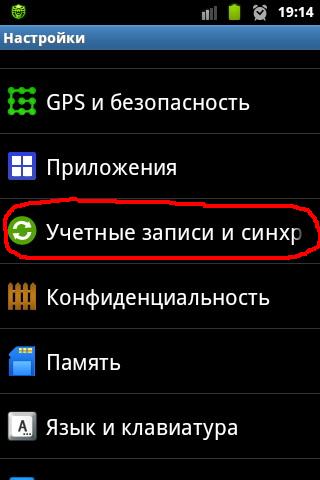
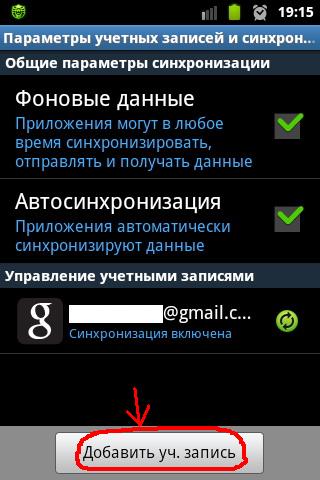
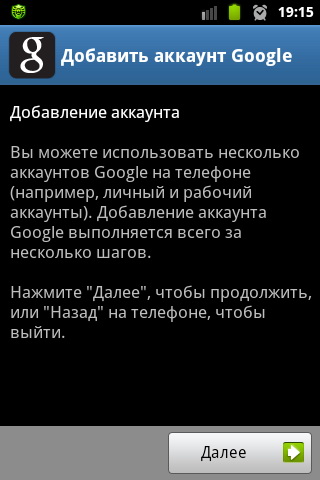
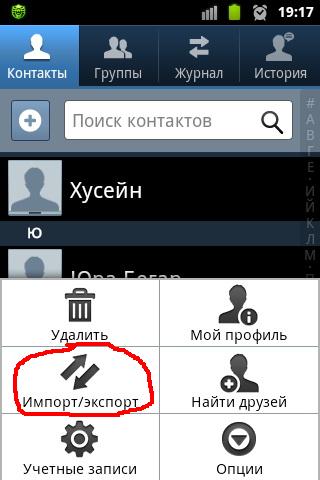
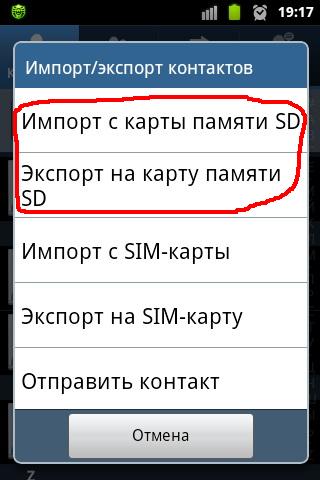
На этом процесс копирования информации можно считать завершенным и новым девайсом можно комфортно пользоваться.
Особенности копирования
После установки утилиты и последующего запуска программа предложит скачать все известные драйвера для смартфонов/телефонов. Для того чтобы перенос данных с «Андроид» на «Андроид» пошёл быстрее, можно выбрать компанию-производителя именно своего девайса из выпадающего списка и подтвердить обновление драйверов.
После того как обновление драйверов было завершено, необходимо перейти во вкладку «Телефон – Кабельное соединение» и во всплывающем окне выбрать режим PC Sync. Иногда может выпадать название другого режима (зависит от марки телефона), но смысл должен быть один – синхронизация (Sync).
Далее включаем отладку по USB-интерфейсу на самом гаджете:
- «Настройки».
- Кликаем на пункте «Параметры разработчика».
- Ставим маячок напротив строки «Отладка USB».
Ветки меню могут отличаться в разных версиях «Андроид». К примеру, в платформе 4.2 нужно открыть пункт «Система», кликнуть на «Информация об устройстве» и перейти во вкладку «Номер сборки», где и находится режим отладки по USB-интерфейсы. Имейте это в виду, перед тем как выполнить перенос данных с «Андроид» на «Андроид».
Приложения такого формата как «МОБАЙЛедит» интуитивно понятны и не требуют каких-то специальных знаний или умений, – там всё просто. Переходим на вкладку «Экспорт» и в левой части выбираем пункт «Копирование телефона», а затем в центральном окне отмечаем, какие именно данные нам необходимо скопировать: контакты, сообщения, фото, музыку, видео или приложения.
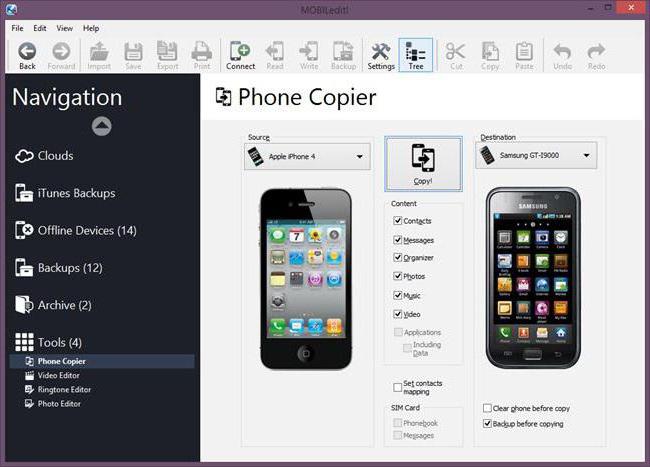
После этого в правой части экрана выбираем имя файла и расширение (универсальный вариант для большинства смартфонов – *.csv). Затем сохраняем его на компьютере и выполняем перенос данных с «Андроид» на «Андроид» по WiFi или USB-кабелю посредством ветки меню «Импорт». Если всё сделано правильно, то высветится окошко об успешно выполненной операции переноса.
Перенос данных на новый телефон с помощью приложений
Когда ваш новый смартфон того же бренда, то вы находитесь в комфортной ситуации. Вы можете использовать программное обеспечение, предоставляемое производителем устройства.
Установите их на компьютер и ищите параметры синхронизации данных с компьютером. Как только данные будут переданы на компьютер, подключите новый смартфон и синхронизируйте данные в противоположном направлении.
Для этого типа приложений можно отнести Samsung Kies, LG PC Suite или Sony PC Companion.
Последнее приложение с помощью мобильного инструмента Xperia Transfer позволяет передавать данные даже с iOS или BlackBerry на Android, предлагая замену установленных приложений из Google Play.
Перенести календарь с Android на Android с помощью приложения
Многие производители смартфонов имеют собственные приложения для переноса данных с одного устройства на другое. Например, компания Samsung предлагает использовать приложение Samsung Smart Switch, в то время как пользователи смартфонов Sony могут установить приложение Xperia Mobile Transfer, чтобы перенести календарь с Android на Android.
Приведем пример, как с помощью приложения Samsung Smart Switch перенести календарь со смартфона HTC на устройство Samsung.
На этом все! Если у вас остались вопросы по теме — как перенести календарь с Android на Android – приглашаем вас в комментариях ниже. Мы или другие пользователи подскажем, как решить вашу проблему.
Рано или поздно, требуется заменить старый Android смартфон новым. Но прежде чем отправлять устройство на полку или найти телефону другое применение, необходимо перенести на накопленную информацию в новый аппарат. В статье вы узнаете, как перенести данные с андроида на андроид, наиболее удобным и доступным способом.
Сторонние инструменты

Если все вышеперечисленные шаги кажутся вам трудоемкими, вы можете использовать специальное приложение из магазина Google Play. Лучшим из них для незашифрованных устройств является Helium.
Helium создаст резервную копию и синхронизирует ваши приложения и облачные данные. Приложение работает с несколькими устройствами, и вы можете восстановить свои данные одним щелчком мыши. Вам понадобится копия приложения на обоих телефонах, а также на вашем компьютере. В дополнение к приложениям и настройкам, программа будет синхронизировать ваши контакты, SMS, различные учетные записи пользователей, настройки Wi-Fi и звонки.



 (6 оценок, среднее: 4,33 из 5)
(6 оценок, среднее: 4,33 из 5)